네임드랍(NameDrop)은 iOS 17에서 새롭게 도입된 기능으로 iPhone 간 또는 iPhone과 Apple Watch 사이에서 연락처를 공유할 수 있습니다. 이 기능은 아주 편리해서 많은 아이폰 유저분들이 관심이 있습니다. 그런데 최근에 네임드랍을 사용하면서 안된다는 소리가 있는데 본문에서 네임드랍 사용 방법과 작동 안될 때의 해결책을 살펴보겠습니다.
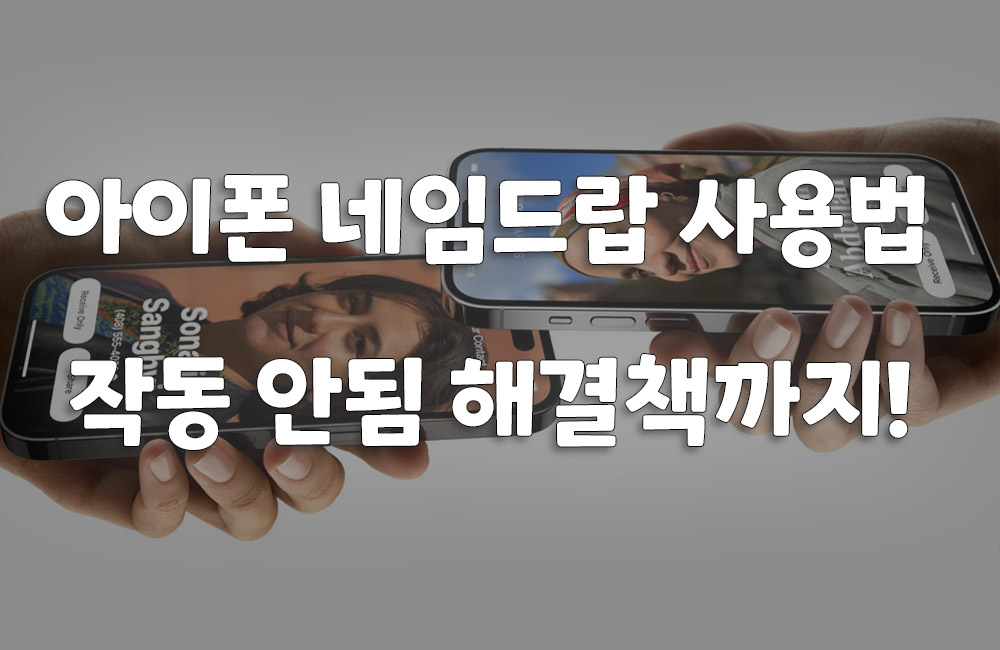
1 부: iOS 17 네임드랍 사용 방법
iOS 17의 NameDrop을 사용하여 가까이 있는 iPhone과 연락처 정보를 빠르게 공유할 수 있는데 NameDrop을 사용하려면 다음 단계를 수행하세요.
Step 1. 다른 사용자의 iPhone을 사용자의 iPhone 상단에 가까이 대면, 두 기기의 상단에 빛이 나타나며 연락처 공유해주는 네임드랍이 나타나게 됩니다.
Step 2. 이후, 사용자들이 두 옵션을 선택할 수 있습니다. "받기만 함" 옵션을 선택하면 다른 iPhone의 연락처 카드만을 받습니다. "공유" 옵션을 선택하면 다른 iPhone의 연락처 카드를 받으면서 동시에 사용자의 연락처 카드도 공유합니다.
Step 3. 만약 연락처 공유를 취소하고 싶다면, NameDrop을 완료하기 전에 두 기기를 서로 멀리 이동하면 됩니다.
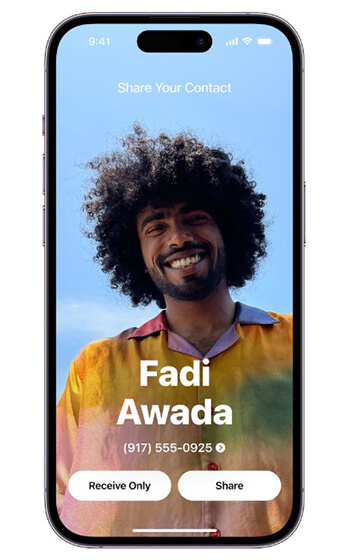
2 부: 아이폰 네임드랍 작동 안됨 해결 방법
1. 장치 재부팅하기
아이폰을 재부팅하는 건 우선적으로 시도할 수 있는 방법이고 장치 재부팅하면 일시적인 소프트웨어 문제를 해결할 수 있습니다. 두 장치에서 다음 단계를 수행하세요.
- iPhone X 이상: 전원 끔 슬라이더가 나타날 때까지 측면 버튼과 음량 버튼 중 하나를 길게 누릅니다. 슬라이더를 드래그한 다음 기기가 꺼질 때까지 30초 동안 기다리고 Apple 로고가 표시될 때까지 iPhone의 오른쪽에 있는 측면 버튼을 길게 누릅니다.
- iPhone SE(2세대 및 3세대), 8, 7 또는 6: 전원 끔 슬라이더가 나타날 때까지 측면 버튼을 길게 누르고 슬라이더를 드래그한 다음 기기가 꺼질 때까지 기다립니다. Apple 로고가 표시될 때까지 측면 버튼을 길게 누릅니다.
- iPhone SE(1세대), 5 및 이전 모델: 전원 끔 슬라이더가 나타날 때까지 상단 버튼을 길게 누릅니다. 슬라이더를 드래그하여 아이폰 전원을 끕니다. Apple 로고가 표시될 때까지 상단 버튼을 길게 누릅니다.
2. 아이폰을 최신의 OS로 업데이트하기
기존 iOS에는 해결 안되는 오류가 있을 수 있기 때문에 아이폰을 최신 iOS로 업데이트하는 것은 보안, 성능, 기능, 호환성 및 사용자 경험을 향상시키는 중요한 단계입니다. 만약 새로운 버전이 나오면 가능한 한 빨리 업데이트하는 걸 추천드립니다.
먼저 아이폰을 와이파이에 연결되어 있어야 합니다. 아이폰 홈 화면에서 "설정" 앱을 열고 일반 > 소프트웨어 업데이트로 이동하여 사용 가능한 업데이트가 있으면 "다운로드 및 설치" 버튼을 탭하여 iOS를 업데이트하세요.
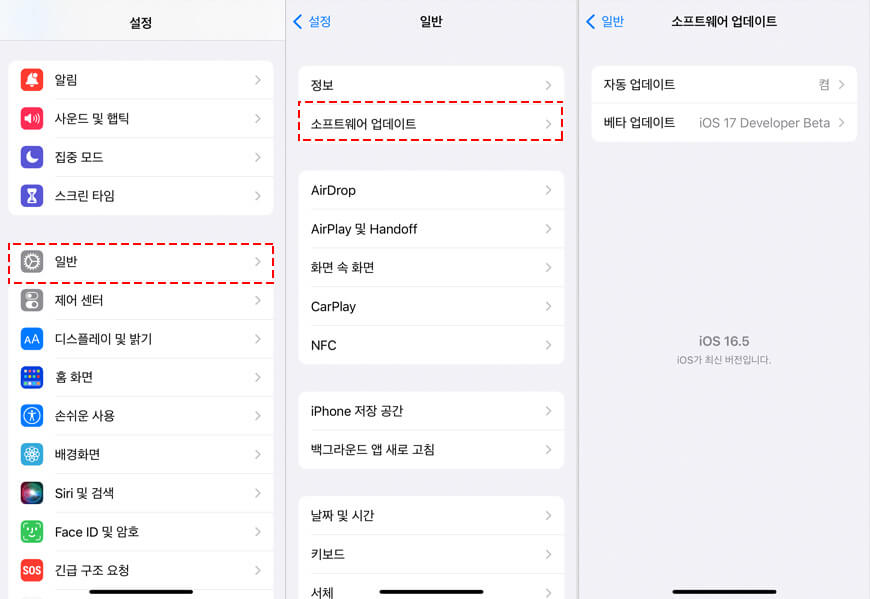
3. iMyFone Fixppo로 iOS 17 오류 수정하기
아이폰을 최신의 버전으로 업데이트한 후에도 네임드랍 작동 안된다면 iOS 오류를 수정해주는 전문 소프트웨어를 사용하여 문제 해결 시도할 수 있습니다.

아이마이폰 픽스포(iMyFone Fixppo)는 아이폰, 아이패드 등 iOS 기기의 무한 재부팅, 터치 불가 등 자주 보이는 시스템 문제를 데이터 손실 없이 해결 가능합니다.
주요 특징
- 무료로 아이폰 혹은 아이패드 복구 모드를 시작하거나 종료합니다.
- 비밀번호 없이 아이폰 또는 아이패드를 공장초기화합니다.
- 원클릭 아이폰, 아이패드를 업데이트하거나 서명된 버전으로 다운그레이드합니다.
- iOS 18까지 지원합니다.
Step 1. USB 케이블로 아이폰을 컴퓨터에 연결하고 Fixppo를 실행하여 애플 시스템 수리 > 표준 모드를 선택합니다.


Step 2. 기기 시스템 버전에 맞는 수정 펌웨어를 다운로드하고 시작 버튼을 클릭하면 오류 수정이 바로 시작합니다.


Step 3. 잠시만 기다리면 아이폰 네임드랍 작동 문제 수정이 완료되고 아이폰이 자동 재부팅합니다.

3 부: iOS 17 네임드랍에 대해 자주 묻는 질문
1. 네임드랍을 이용하려면 아이폰 기종은 뭐야 되나요?
iOS 17 지원 기기이면 됩니다. 단, 두 장치는 모두 iOS 17로 업데이트해야 합니다.
2. 네임드랍이 잘 되고 있는데 어떤 자의 연락처 공유할 수 없어요? 왜죠?
기존 연락처에 그 사람의 전화번호를 저장하고 있으면 공유할 수 없습니다. 네임드랍은 기존 연락처를 업데이트하는 것이 아니라 새로운 연락처 정보를 보낼 때에만 작동합니다.
3. 네임드랍을 사용할 때 아이폰이 꼭 와이파이에 연결해야 되나요?
와이파이에 연결할 필요 없습니다. 네임드랍은 에어드랍과 달리 인터넷으로 파일을 전송하지 않습니다.
4. 네임드랍 기능 사용하려면 블루투스 켜야 되나요?
블루투스 켜지 않아도 연락처를 받거나 공유할 수 있습니다.
결론
아이폰 iOS 17에서 네임드랍을 사용하는 방법과 오류 발생 시의 해결책을 설명드렸습니다. 도움이 되길 바랍니다. 네임드랍을 사용하면서 다른 질문이 있으시면 애플 고객지원팀에 문의할 수 있습니다.





